我們用電腦辦公時免不了進行截圖操作,很多人會選擇下載第三方軟件,其實Windows系統自帶了截圖功能,可以截取全屏、截取活動窗口,下面是小編整理的幾個快捷鍵截圖方式,有需要的小伙伴可以了解。
直接截取全屏
快捷鍵:PrintScreen 或 Ctrl + PrintScreen
使用鍵盤上的 PrintScreen 按鈕,可以捕捉整個屏幕的畫面,接下來用戶只需將內容粘貼到任意的圖片編輯軟件,或者和一些圖片上傳工具搭配構建適合的工作流。
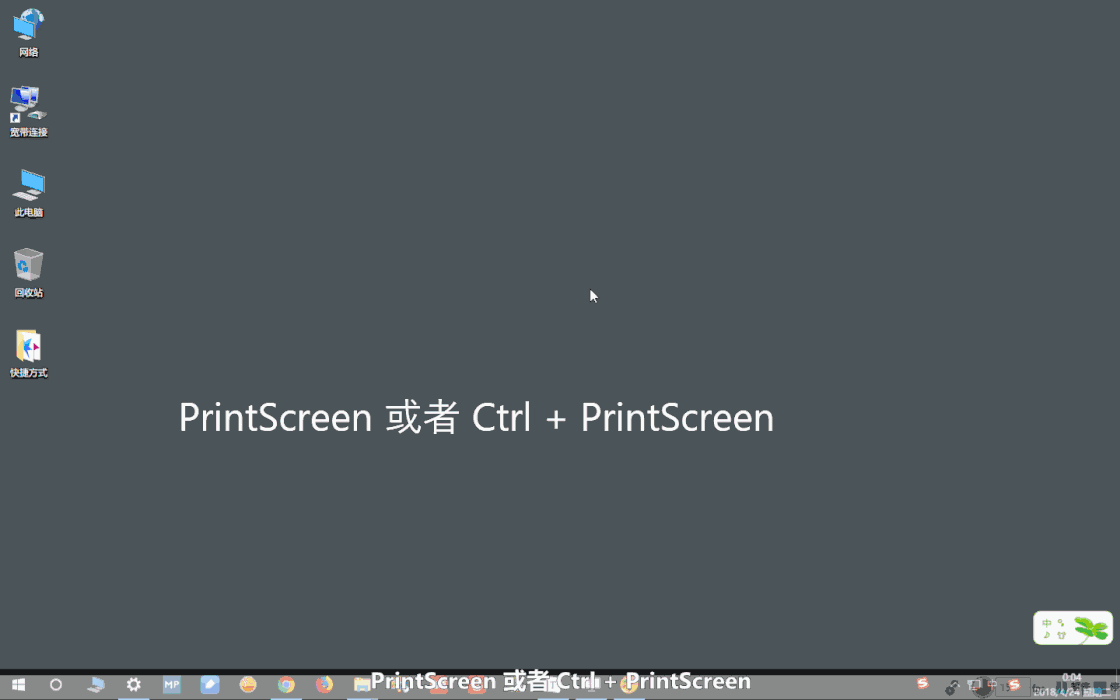
截圖直接保存為文件
快捷鍵:Win + PrintScreen
前面使用 PrintScreen 截取的全屏畫面,并沒有直接保存為圖片文件,需要將內容粘貼到圖片編輯軟件才能完成下一步的輸出工作。而使用 Win + PrintScreen 快捷鍵截取全屏畫面后,系統會將截圖自動保存到「C:/Users/XXX/Pictures/屏幕截圖」(XXX 為用戶名稱)目錄下,省下了保存圖片文件的操作步驟。
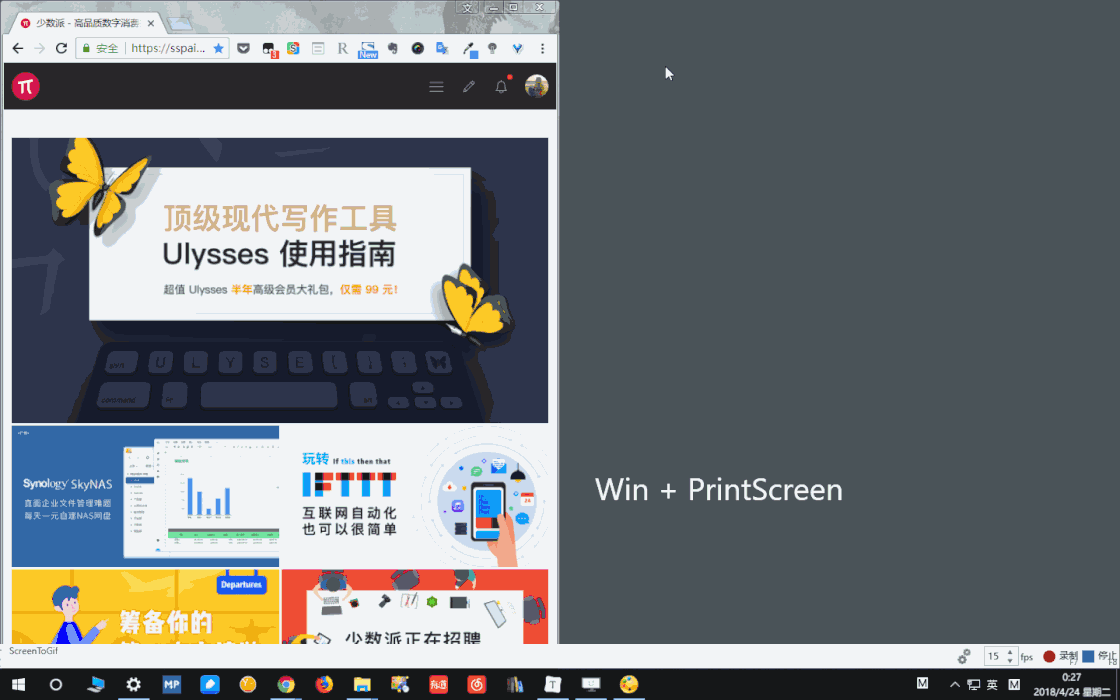
截取活動窗口
快捷鍵:Alt + PrintScreen
用戶不希望截取全屏幕畫面,而需要截取特定活動軟件的畫面,可以使用Alt + PrintScreen快捷鍵,實現截取某個活動窗口的畫面。
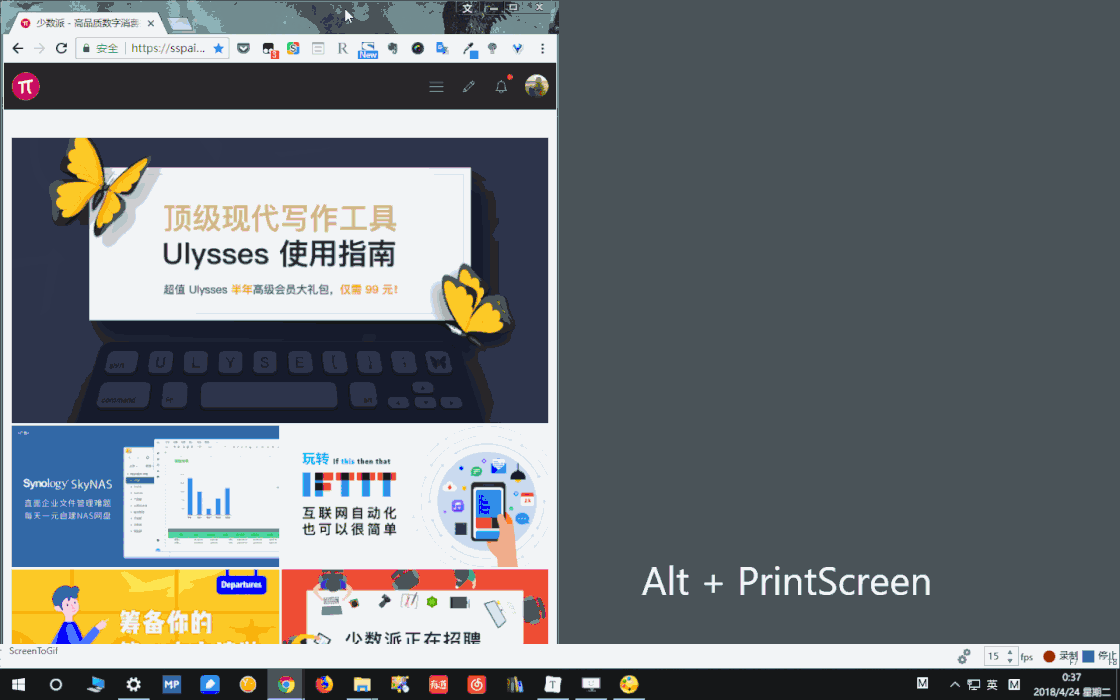
針對游戲的截圖方式
快捷鍵:Win + G
在Windows 10系統中,內置了一項針對游戲的特色截圖工具,通過Win + G喚起簡潔的工具條。這個截圖工具可以實現在游戲中截取畫面,也可以截取其他軟件界面。截取的圖片會保存在「C:/Users/XXX/Videos/Captures」(XXX 為用戶名稱)這個文件夾里。
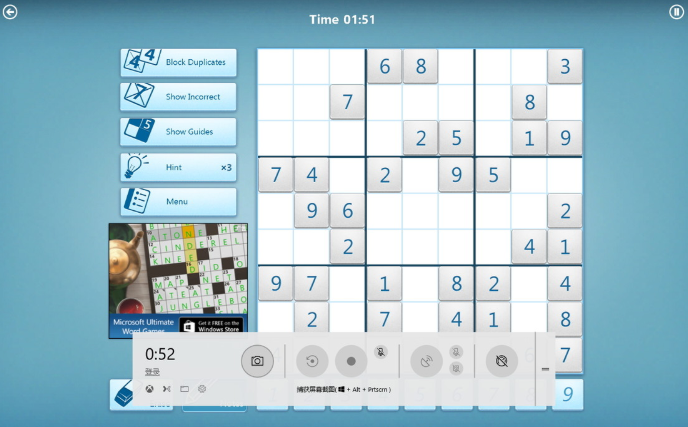
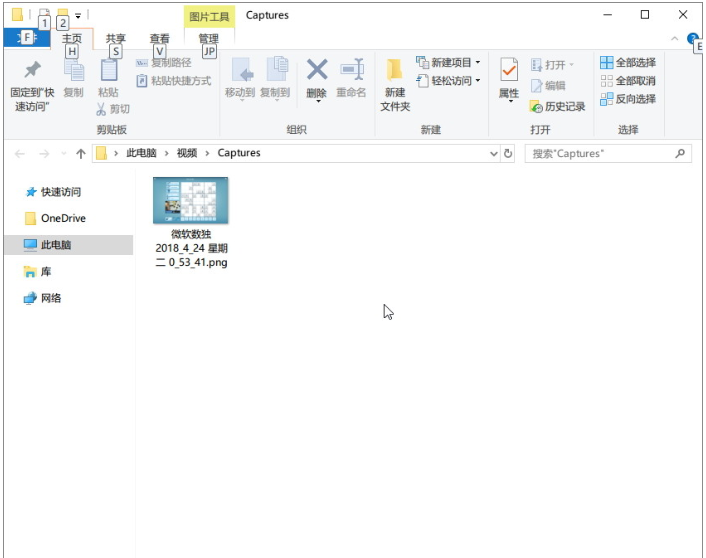
除了截圖功能外,Win + G 喚起的工具還能夠實現屏幕錄像,方便作為臨時的錄制軟件。用戶還可以在「設置 - 游戲 - 游戲欄」頁面中設置快捷方式。
Windows附件內置的截圖工具
打開方式:Windows附件 - 截圖工具
對截圖功能選項有更進階的需求,可嘗試使用Windows附件中的截圖工具Snipping Tool。與前面幾個內置截圖的快捷方式相比,附件中的截圖工具提供了任意格式截圖、矩形截圖、窗口截圖、全屏幕截圖的方式,以及設置截圖的延時時間,方便用戶在截圖過程中進行更細致的調整。
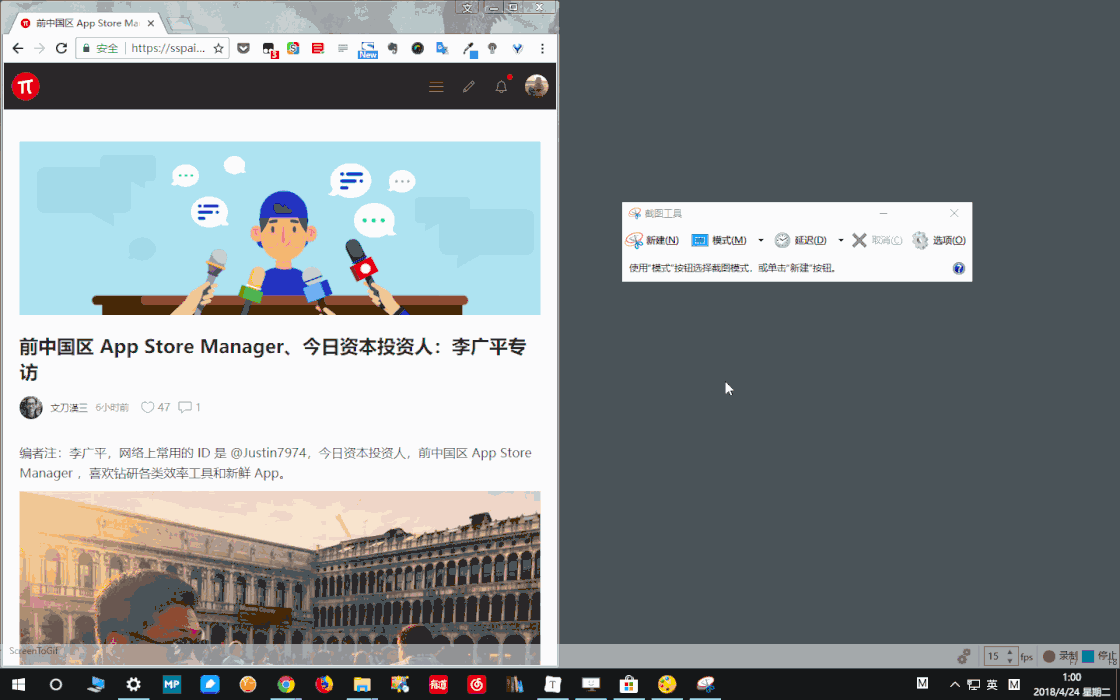
完成截圖之后,用戶還能使用不同顏色和樣式的筆來標記截圖畫面。Windows 10還直接在截圖工具的編輯頁面直接跳轉至另一款自帶名為畫圖3D的軟件中,方便做更多圖像編輯的操作。
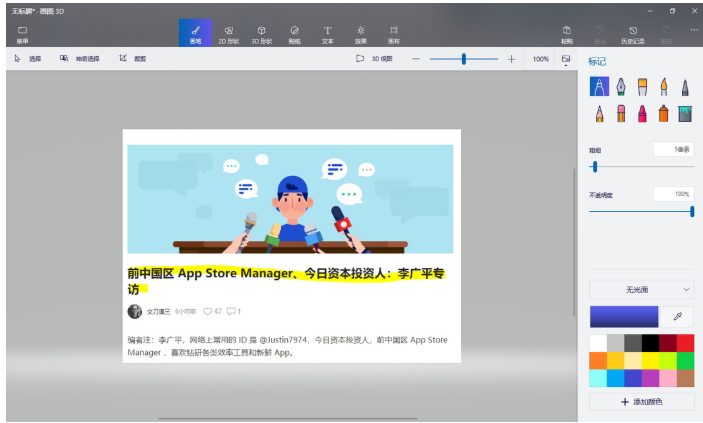
以上幾種截圖功能是Windows系統自帶的,大家可以體驗看看。
新聞熱點
疑難解答